win7如何查电脑配置 win7系统怎么查看电脑配置
更新时间:2021-08-26 10:44:30作者:huige
当我们在购买电脑的时候,都会对电脑的配置进行了解,但是对于一些新手小白来说,可能还不知道要如何查看电脑配置,那么不同操作系统查看方式可能不大一样,比如win7系统如何查电脑配置呢?针对这个问题,现在就给大家讲述一下win7系统查看电脑配置的详细步骤吧。
具体步骤如下:
1、点击“控制面板”选项,再点击“系统安全”中的“系统”。
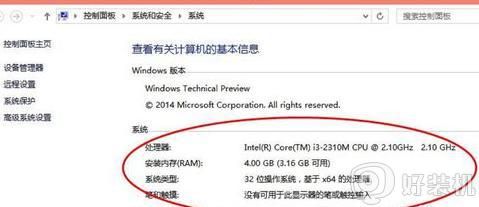
2、在“系统”的左边栏中,点击“设备管理器”。
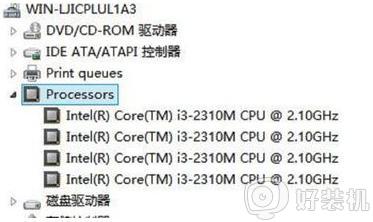
3、显示适配器是显卡信息,音频输入输出是麦克风和声卡信息。

4、在“运行”中输入“dxdiag”,回车。
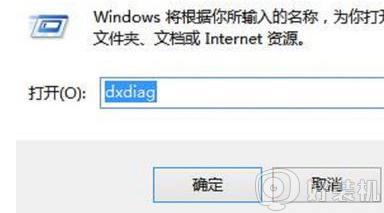
5、打开的directX系统诊断信息,看到电脑的配置信息。

6、在“显示”菜单项,可以看到显卡的信息。
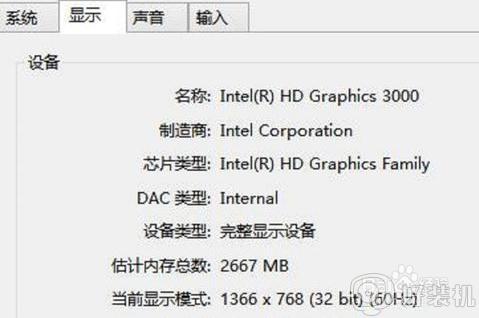
上面给大家讲解的就是win7如何查电脑配置的详细步骤,如果你有这个需要的话,可以学习上面的方法来进行查看吧。
win7如何查电脑配置 win7系统怎么查看电脑配置相关教程
- win7电脑配置在哪里看 win7系统如何查看配置
- win7系统怎么看电脑配置信息 windows7查看电脑配置的操作方法
- 怎么查看电脑型号和配置win7 win7如何查看电脑型号及配置
- win7怎么看电脑配置 win7系统如何查看电脑配置
- win7如何看配置 win7电脑配置信息查看方法
- win7电脑配置在哪里看 win7怎么查看电脑配置信息
- win7怎么查看电脑的配置参数 win7怎样查看电脑配置
- windows7怎么看配置 win7怎样查看电脑配置
- 怎样查看win7系统电脑配置 查看win7系统电脑配置四种方法
- win7怎样查看电脑配置 win7系统查看电脑配置的步骤
- win7怎么看cpu线程数 win7如何查看电脑cpu处理器的线程数
- win7电脑如何查看cpu占用率 win7看cpu占用率的方法
- win7怎么看电脑ip地址是多少 win7查看ip地址的方法
- win7怎么看开机启动项目 windows7开机启动项设置在哪
- win7怎么看内存是ddr3还是ddr4 win7怎么查自己电脑的内存条是ddr3还是ddr4
- win7开机硬盘一直自检怎么办 win7开机硬盘自检取消设置方法
win7教程推荐
- 1 win7电脑如何查看cpu占用率 win7看cpu占用率的方法
- 2 win7卡在清理请勿关闭计算机怎么办 win7显示清理请勿关闭计算机解决方法
- 3 win7怎么看隐藏的文件?win7如何查看隐藏文件
- 4 win7插上无线网卡但找不到无线网络连接怎么解决
- 5 win7电脑连不上无线网怎么办 win7电脑连接不了无线网处理方法
- 6 win7怎么破解电脑开机密码呢?如何破解win7开机密码
- 7 win7动画效果关闭设置教程 win7如何关闭动画效果显示
- 8 win7怎么让耳机和音响都有声音 win7电脑耳机和音响一起响怎么弄
- 9 win7电脑屏幕四周有黑边框怎么办 win7电脑屏幕显示不全怎么调节
- 10 win7怎么设开机密码?win7设置开机密码的步骤
